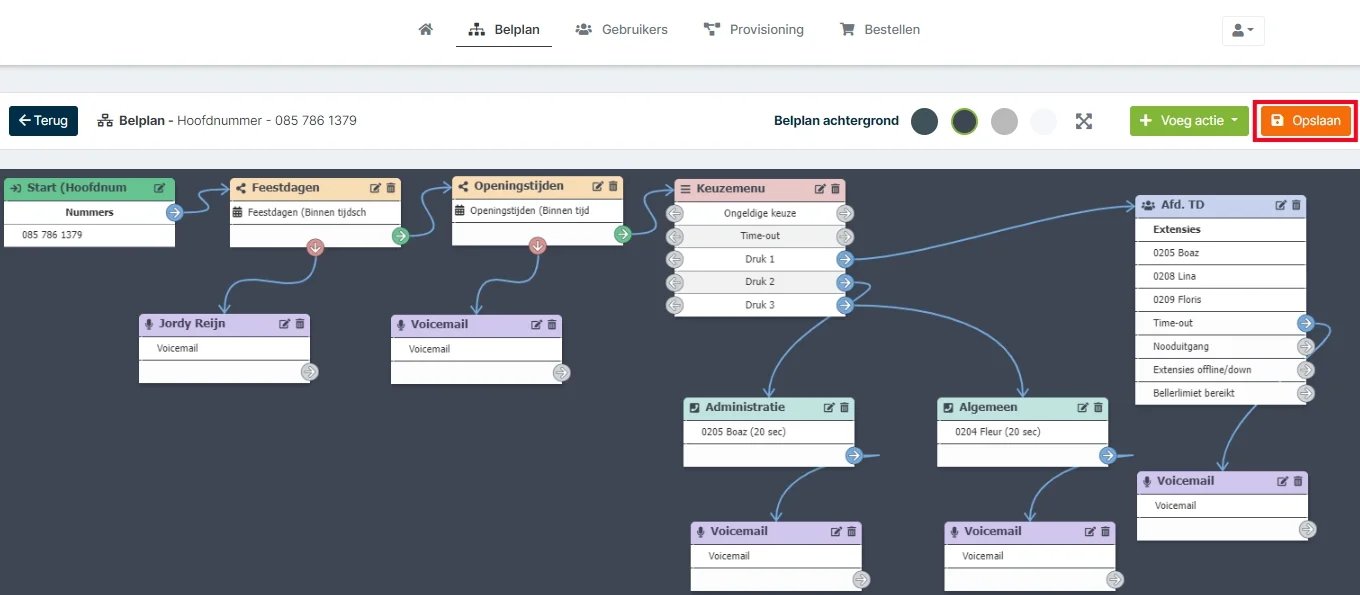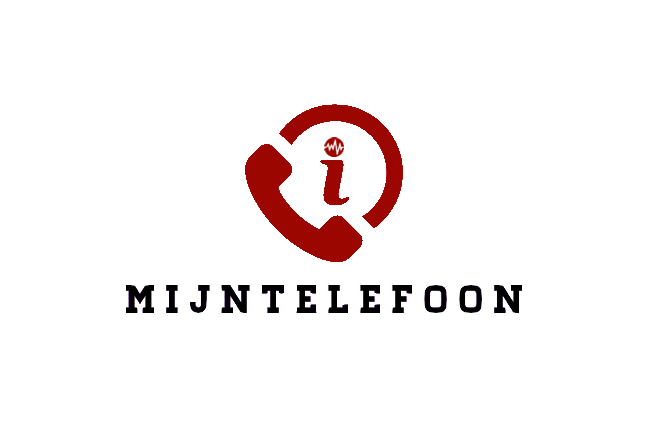Je kunt eenvoudig unieke wachtmuziek uploaden in jouw online telefooncentrale.
Als je meerdere audiobestanden hebt geüpload, kun je deze verwijderen en aanpassen in het menu onder Tools.
Volg de stappen om wachtmuziek toe te voegen.
In het onderstaande voorbeeld hebben we een eenvoudig stappenplan gemaakt om wachtmuziek te uploaden.
Stap 1
Log in op je ‘Unite telefooncentrale’
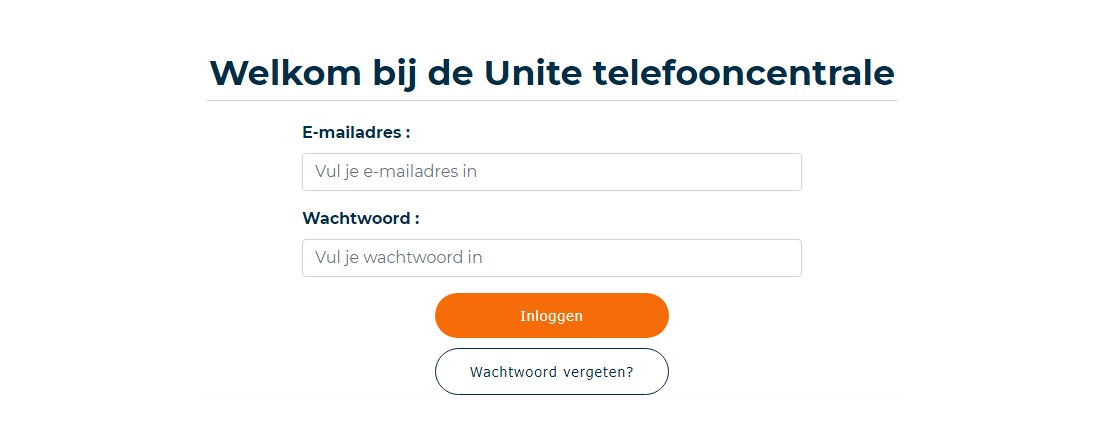
Stap 2
Klik op ‘Belplan’ aan de linkerkant van het menu.
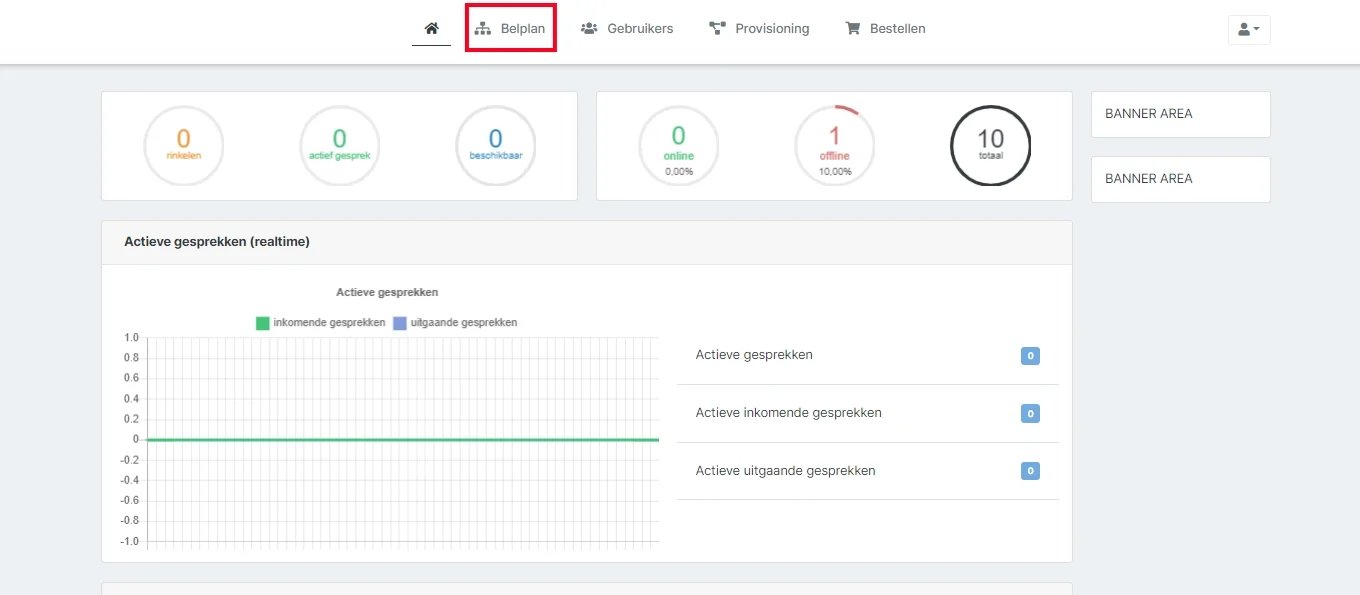
Stap 3
Klik op ‘Aanpassen‘ achter je toegevoegde nummer om naar het belplan te gaan.
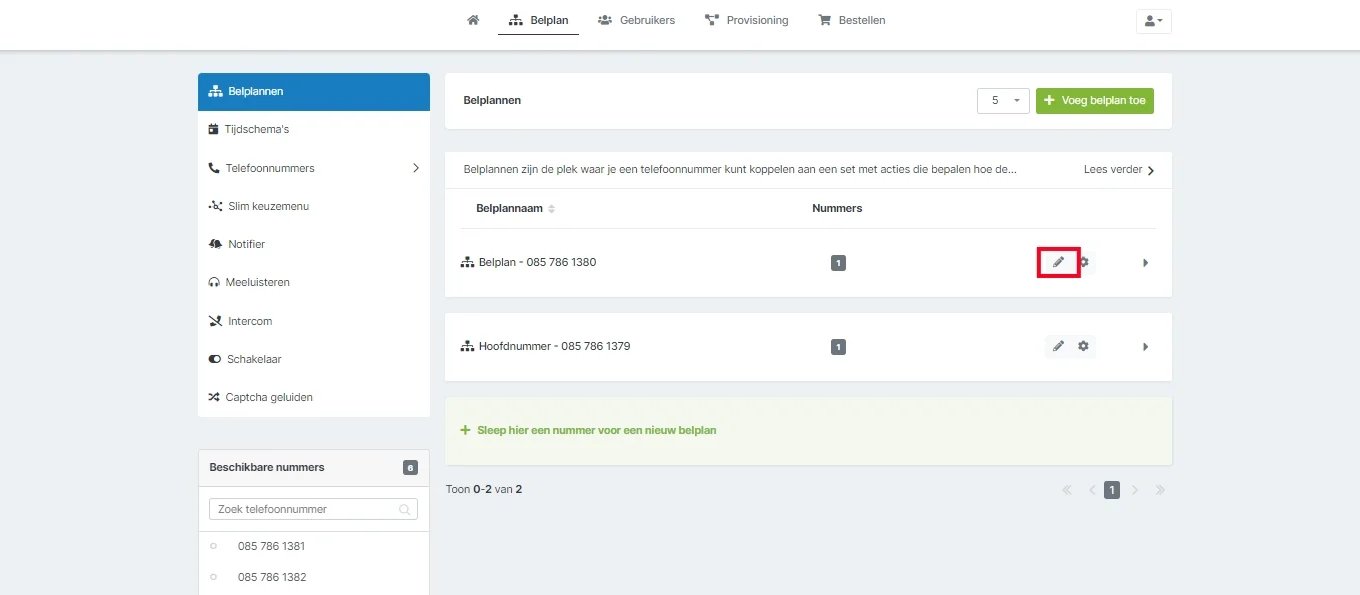
Stap 4
Je ziet nu je eigen belplan. Je kan de wachtmuziek uploaden door op het ‘Pennetje‘ te drukken bij de wachtrij, bijvoorbeeld van de afdeling TD.
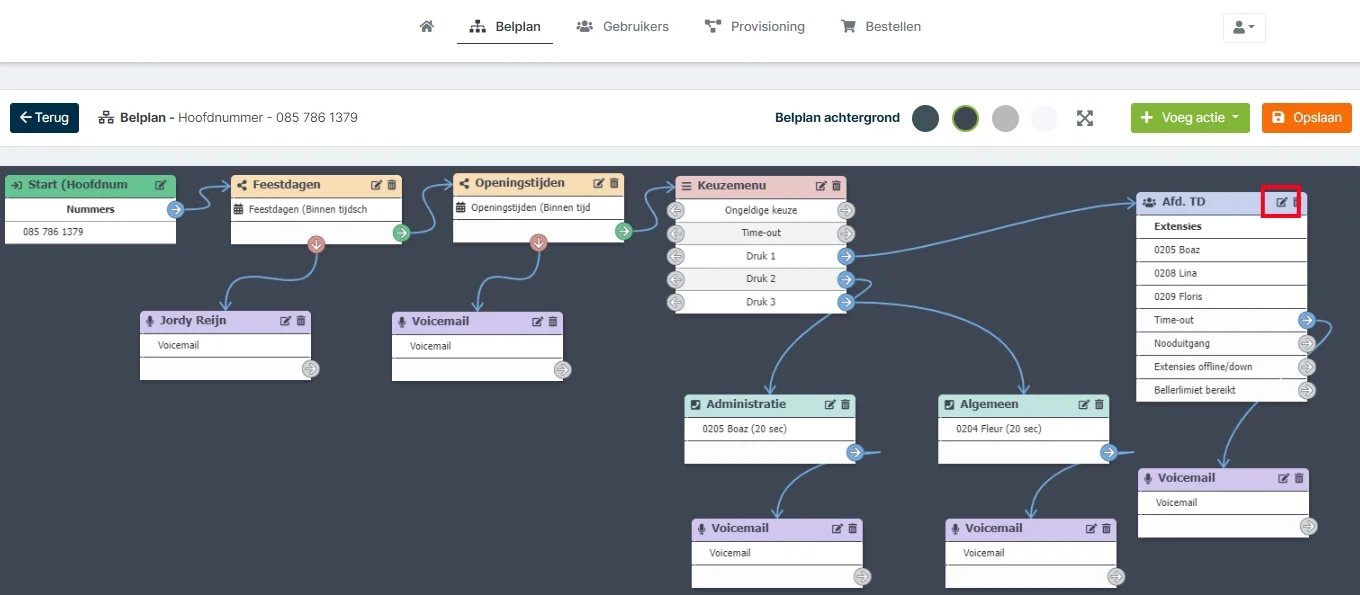
Stap 5
Klik nu op Geluiden boven in het menu.
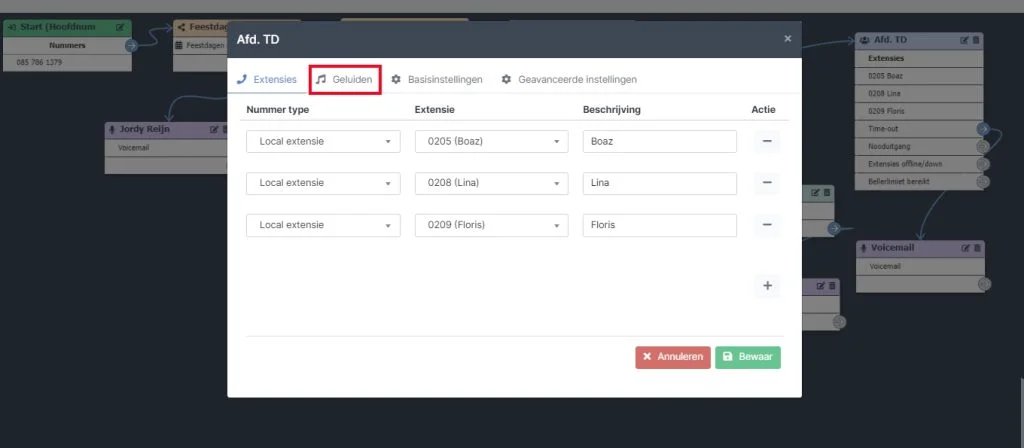
Stap 6
Klik nu op het Mapje bij de optie In de wacht.
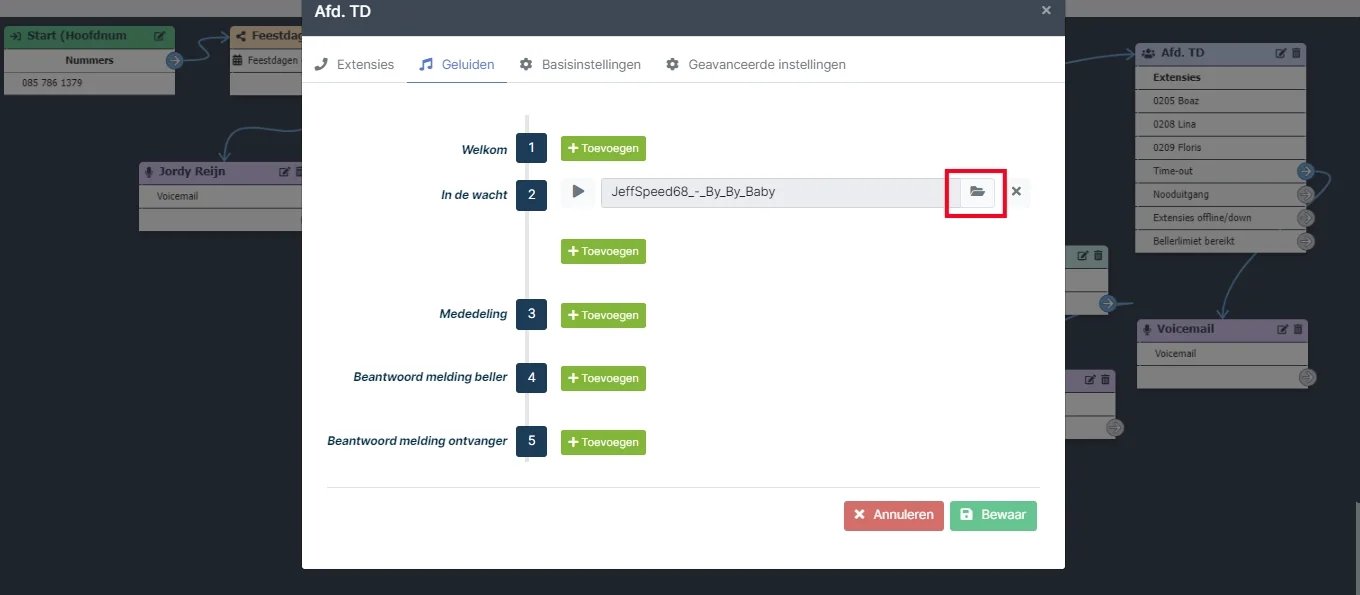
Stap 7
Sleep een audiobestand in het venster om te uploaden, of klik op het venster zodat je handmatig een bestand kunt selecteren. (Let op – je kunt alleen MP3-, WAV- en M4A-bestanden uploaden)
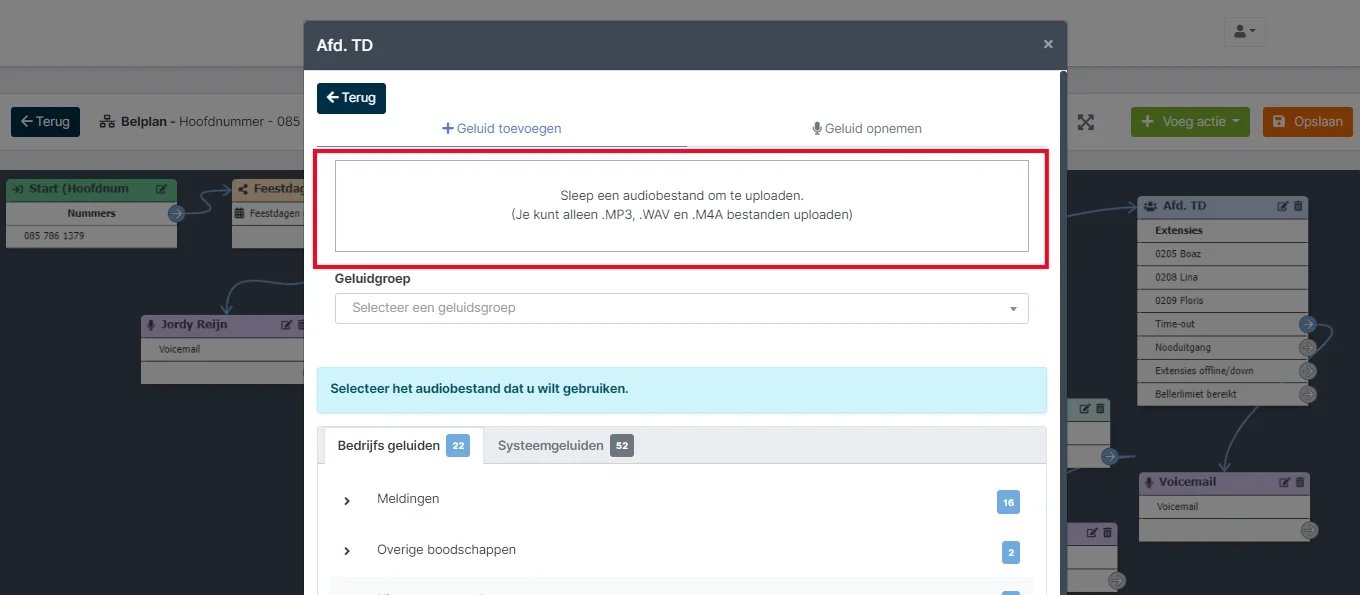
Stap 8
‘Selecteer’ jouw audiobestand zodat deze direct wordt geüpload in het venster.
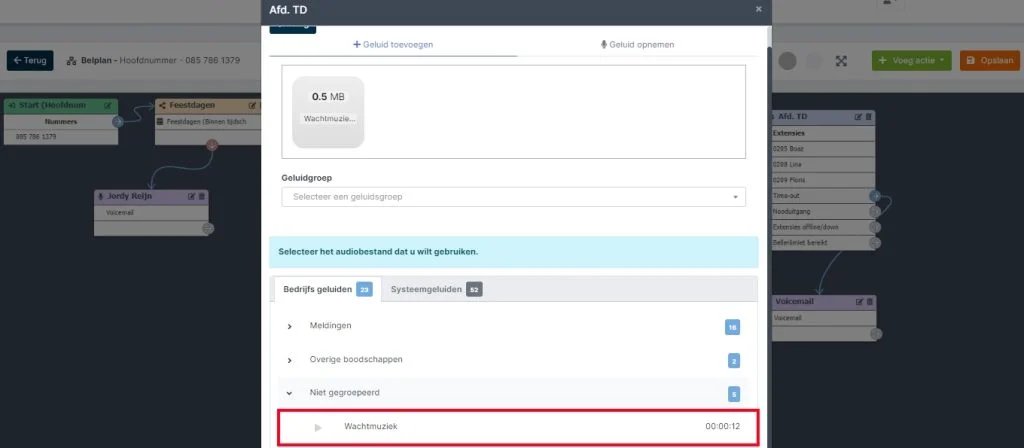
Stap 9
Klik nu op de groene knop ‘Bewaar‘ om de nieuwe wachtmuziek op te slaan.
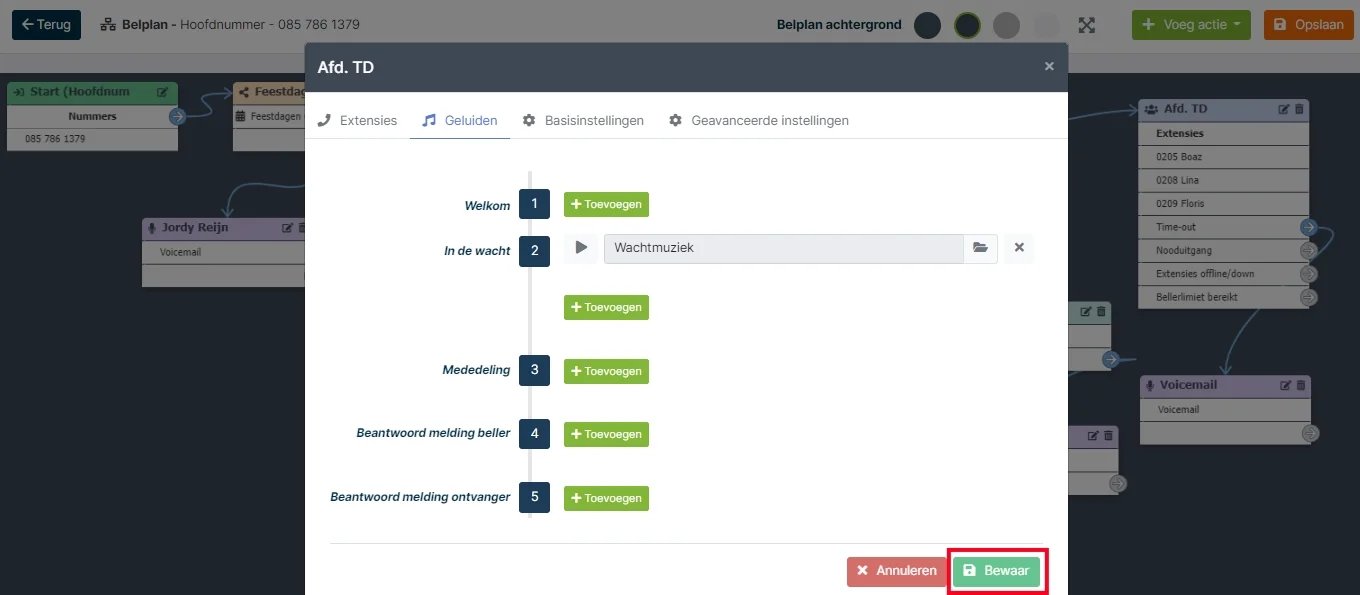
Stap 10
Klik nu op de oranje knop ‘Bewaar‘ om de nieuwe instellingen te activeren.